用ps合成等爱的玫瑰
2022-12-26 02:46:19
来源/作者: /
己有:10人学习过
老办法,新建图层填充灰色,图层模式叠加,用加深减淡工具涂抹出明暗。

新建图层,前景色#d1d1d1柔角笔刷涂抹,比如鞋子、腿部和脸部,图层模式颜色减淡,增强MM光照效果。

所有这些图层都形成剪贴蒙版,目的是只影响MM图层。新建图层填充50%灰色,用加深减淡工具涂抹整体场景的明暗,包括桥洞墙壁,水面等等。
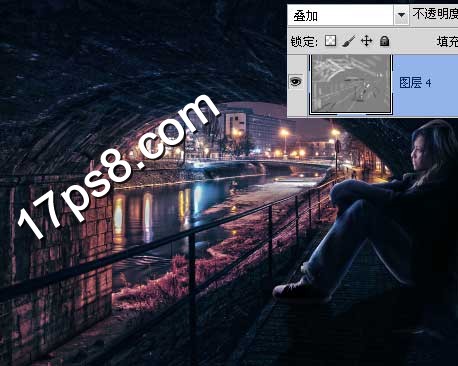
下面给场景上色,新建图层,前景色#2D2664笔刷涂抹,图层模式颜色减淡,不透明度50%左右。

再新建图层,前景色#26120f笔刷涂抹如下。

同样方法,新建2个图层用其它颜色笔刷涂抹,桥洞口和鞋子与腿位置,图层模式都是颜色减淡。

添加2个渐变映射调整层。

盖印层,滤镜>渲染>光照效果。
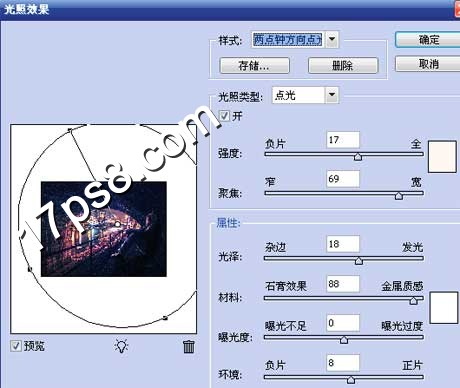
处理其它细节,最终效果如下,本ps教程结束。

标签(TAG) 照片合成
下一篇:PS教程:合成《去往天堂的方向》




























